超级感谢up主7_xun的B站教学视频:适合深度学习小白的CV实战——在AutoDL上租用云服务器跑YOLOv5的全过程
链接:https://www.bilibili.com/video/BV1jA4y1o7Ph/?spm_id_from=333.1007.top_right_bar_window_history.content.click&vd_source=e482aea0f5ebf492c0b0220fb64f98d3
一、GitHub下载yolov5代码并在Pycharm中打开
在GitHub中搜索yolov,点击第一个项目,ultralytics/yolov5
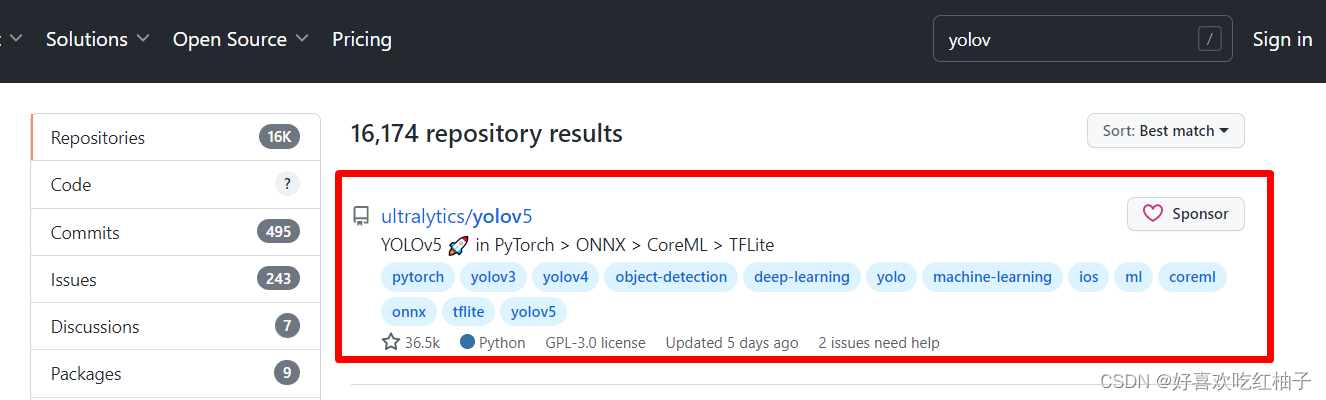
点击第一个项目进入后,master中选择Tags,然后选择v6.0版本
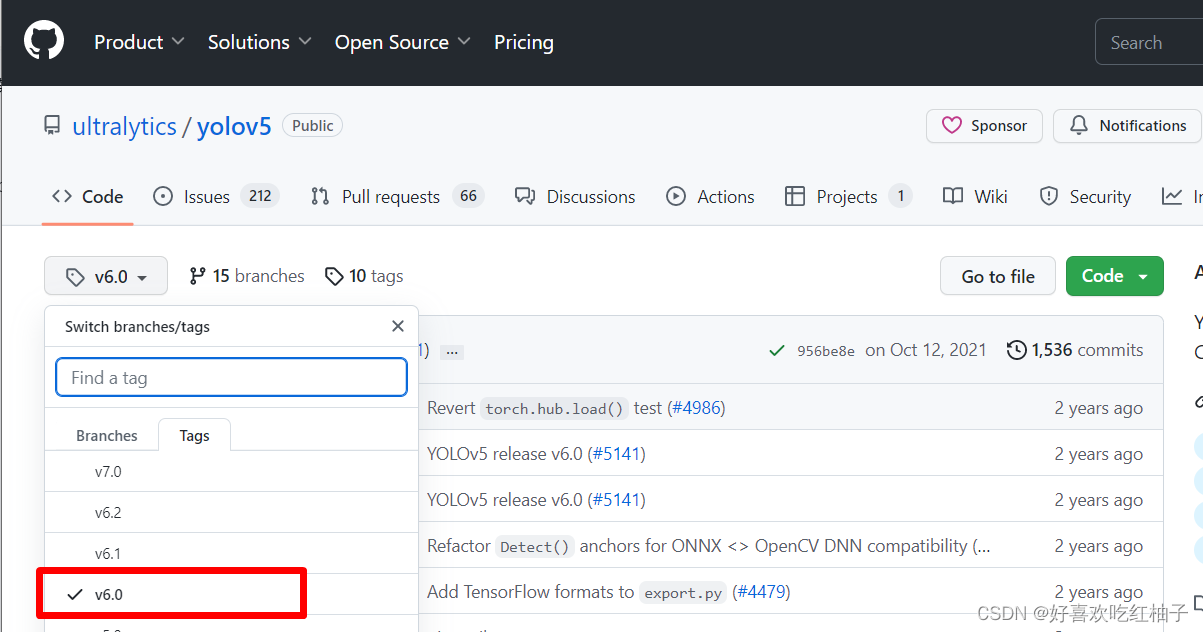
点击Code选择download zip,我下载到了G盘里,下载代码后在pycharm中打开
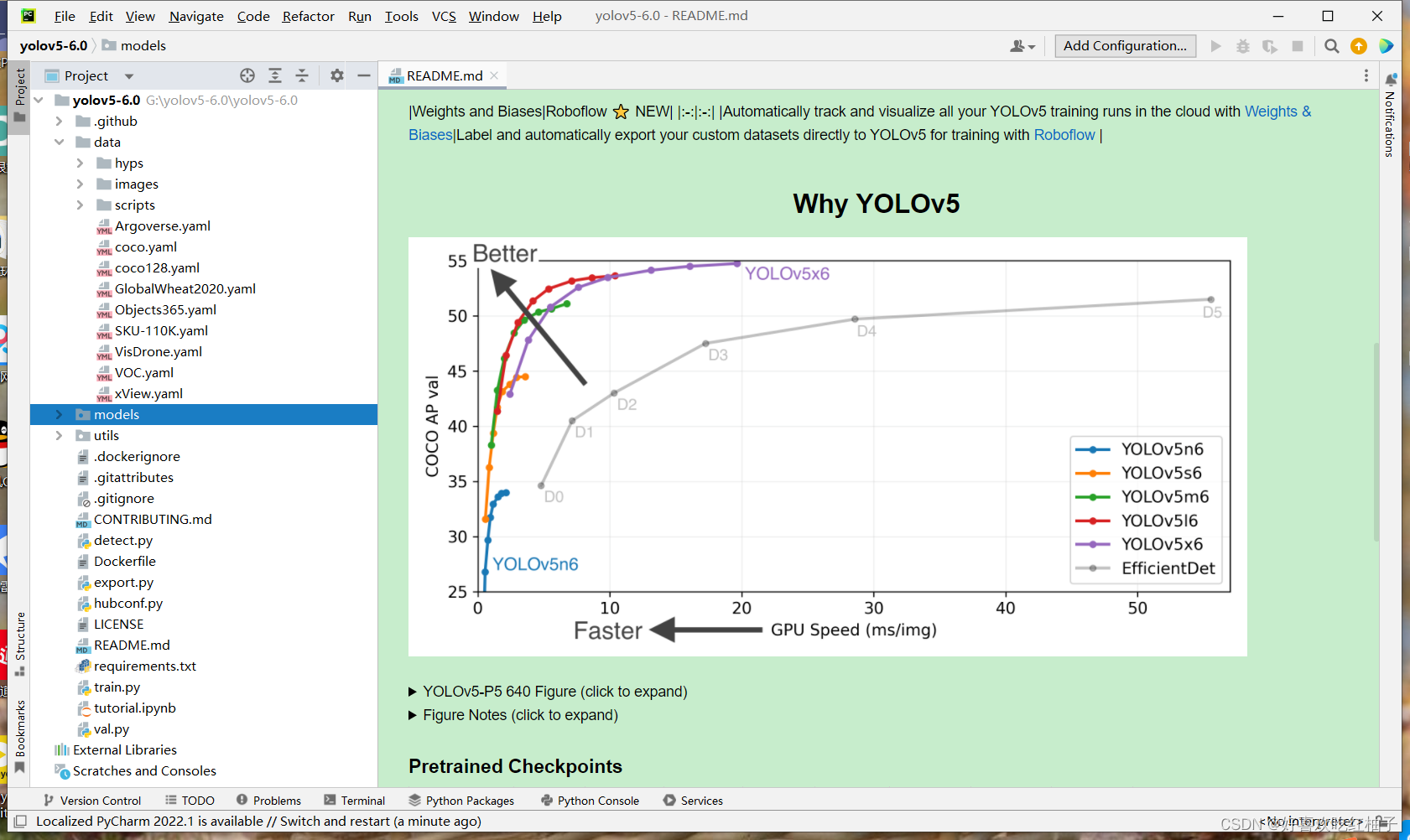
二、租用云服务器
misgpu
我选择的是misgpu平台,大家可以打开我的邀请码,一开始可以免费试用一些金额,你自己使用后也可以邀请别人注册,可以领代金劵。
https://mistgpu.com/i/043141/
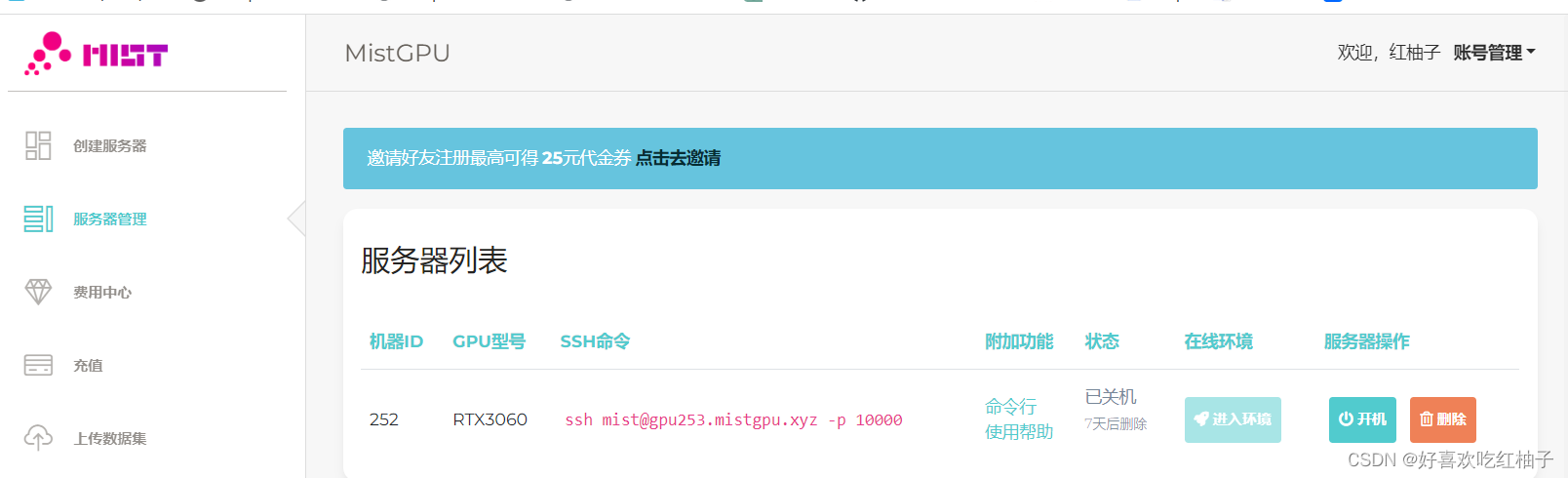
在这里我已经创建好了一个服务器,短租了1小时试用。
2. AutoDL
或者也可以试用AutoDL,我看好多人都推荐这个平台。
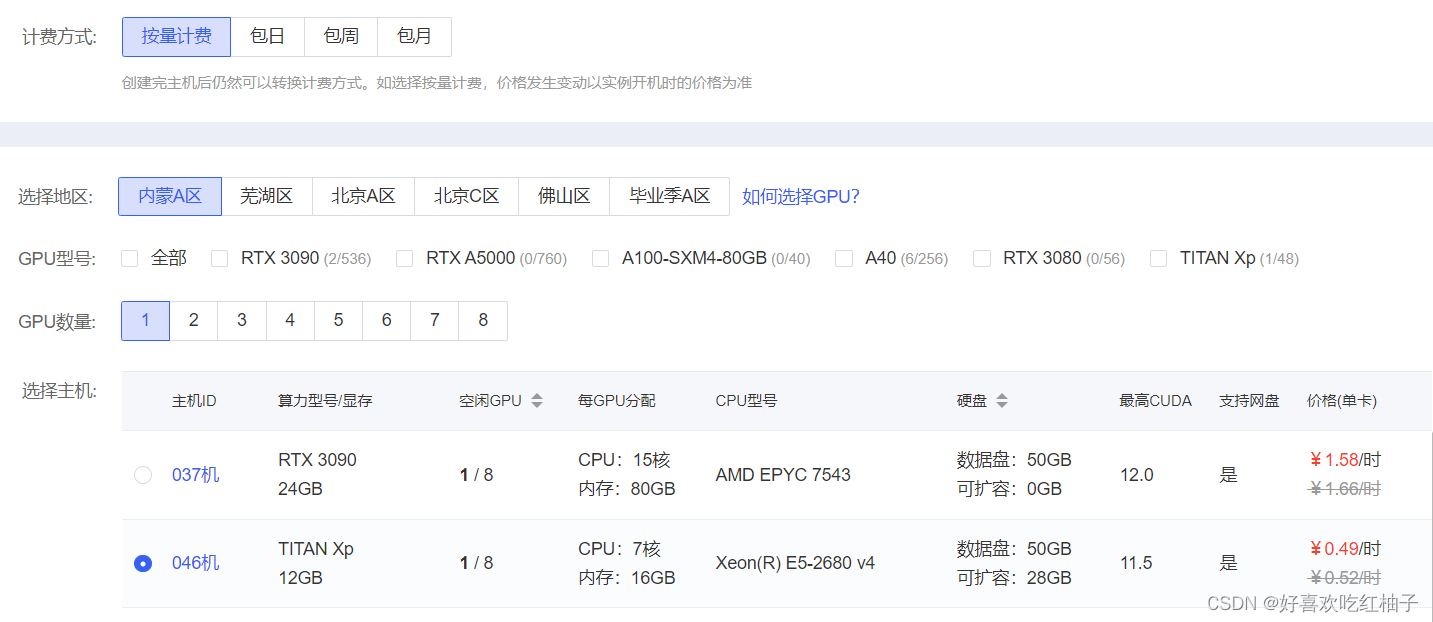
选择框架,使用pytorch1.7.0
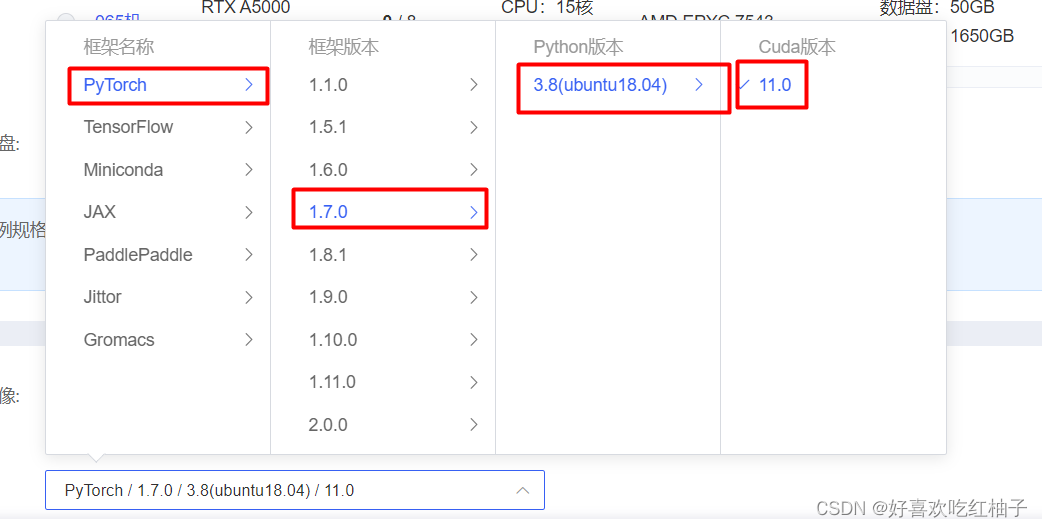
这样就租好了一个短期服务器
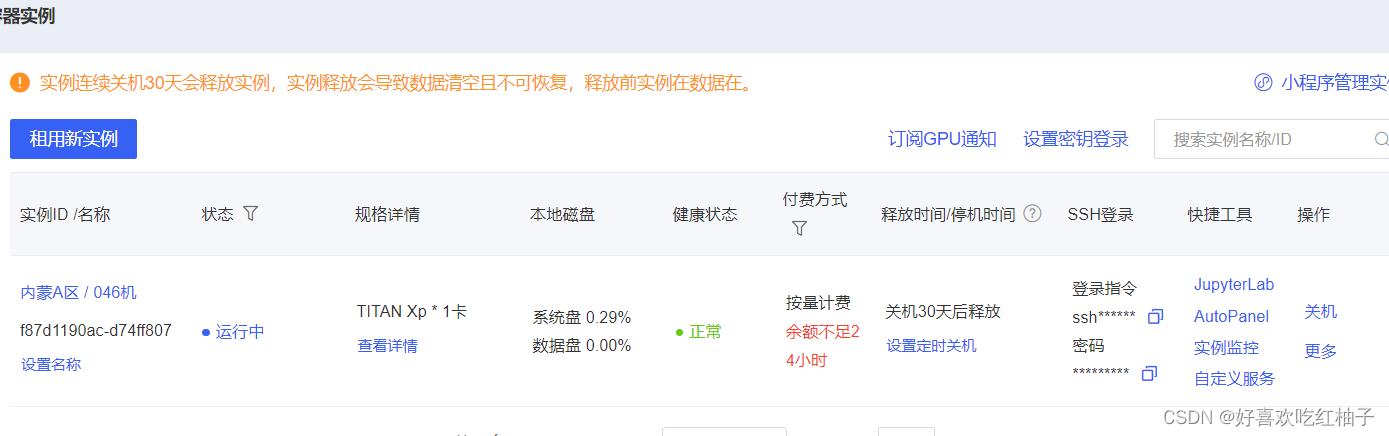
三、云服务器链接pycharm
准备专业版pycharm
想要使用云服务器和pycharm连接首先需要pycharm专业版。我一直用的是社区版,刚刚又重新下载了专业版,教程可以参考下面的博文。
pycharm官网下载:https://www.jetbrains.com/zh-cn/pycharm/download/#section=windows
博文参考:
https://blog.csdn.net/m0_63244368/article/details/124081597?ops_request_misc=%257B%2522request%255Fid%2522%253A%2522167938673916800192251415%2522%252C%2522scm%2522%253A%252220140713.130102334..%2522%257D&request_id=167938673916800192251415&biz_id=0&utm_medium=distribute.pc_search_result.none-task-blog-2~all~top_click~default-2-124081597-null-null.142^v74^pc_search_v2,201^v4^add_ask,239^v2^insert_chatgpt&utm_term=pycharm%E4%B8%93%E4%B8%9A%E7%89%88%E5%AE%89%E8%A3%85&spm=1018.2226.3001.4187
学生可以申请学生认证免费使用专业版一年的时间,学生认证可参考:
https://blog.csdn.net/qq_41068877/article/details/125660481?ops_request_misc=%257B%2522request%255Fid%2522%253A%2522167938584716800222814241%2522%252C%2522scm%2522%253A%252220140713.130102334..%2522%257D&request_id=167938584716800222814241&biz_id=0&utm_medium=distribute.pc_search_result.none-task-blog-2~all~top_click~default-2-125660481-null-null.142^v74^pc_search_v2,201^v4^add_ask,239^v2^insert_chatgpt&utm_term=pycharm%E4%B8%93%E4%B8%9A%E7%89%88%E5%AD%A6%E7%94%9F%E7%94%B3%E8%AF%B7&spm=1018.2226.3001.4187
申请通过了之后激活即可,我的已经激活过了,到5月份过期。
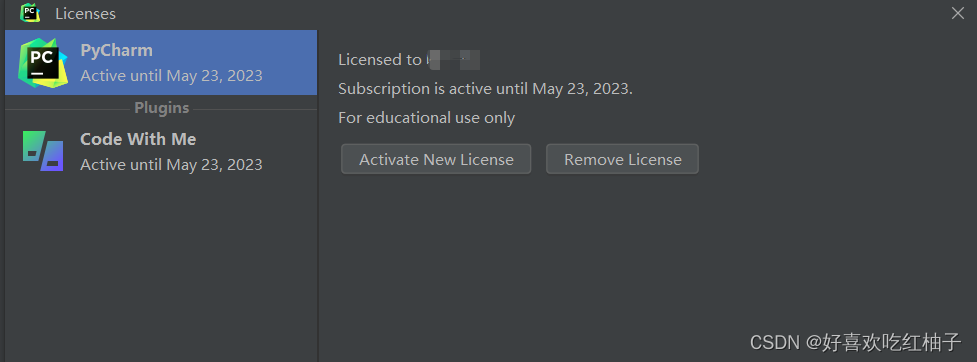
2. 使用SSH连接
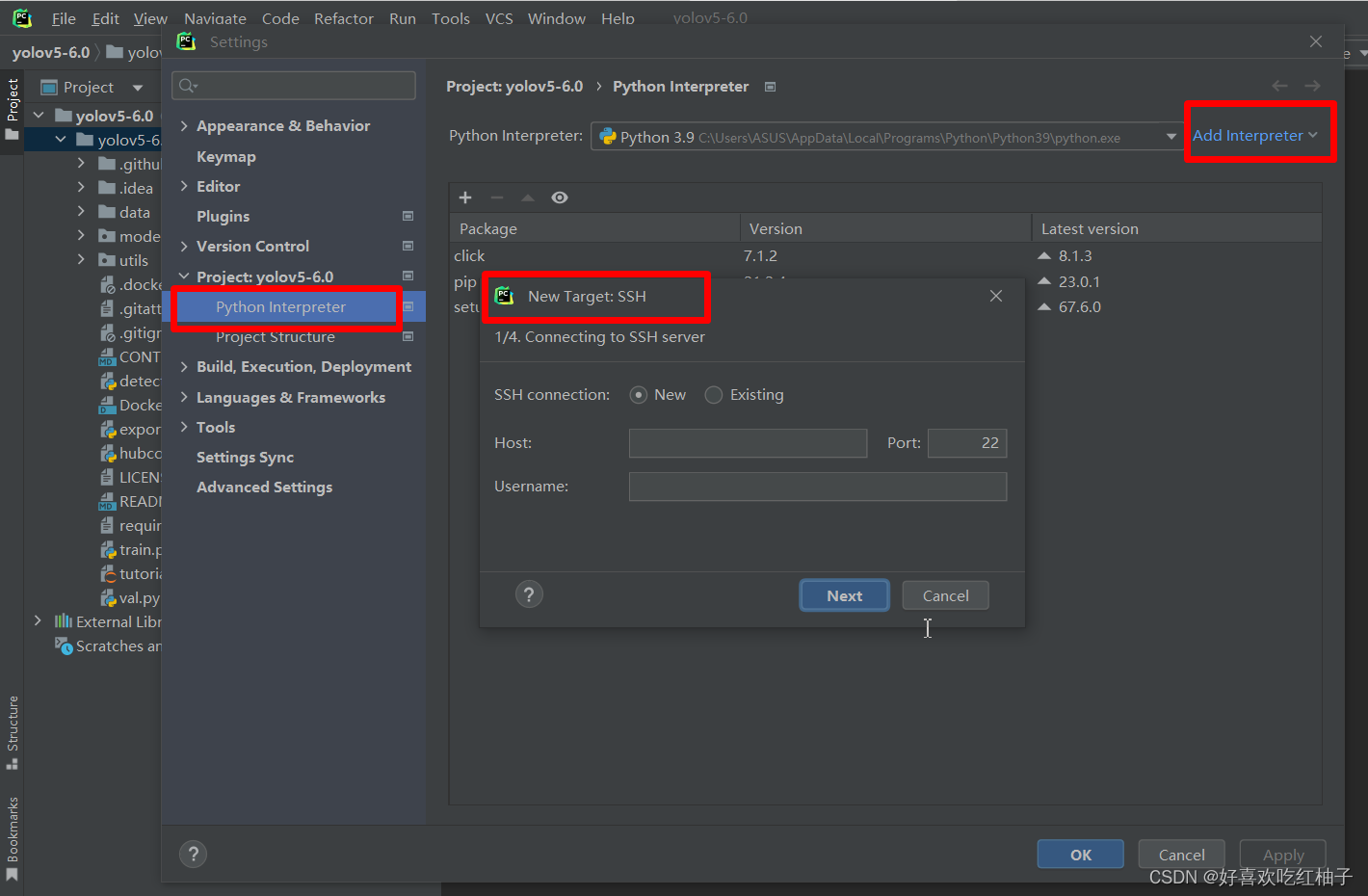
进入SSH连接界面后输入host,端口号和username,都可以在服务器平台找到
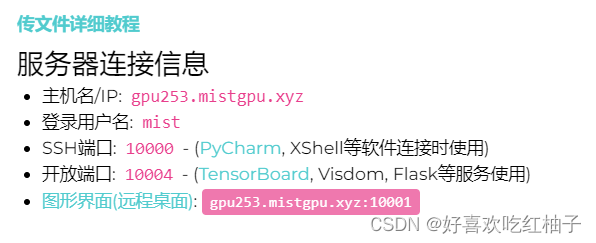
填入对应信息即可
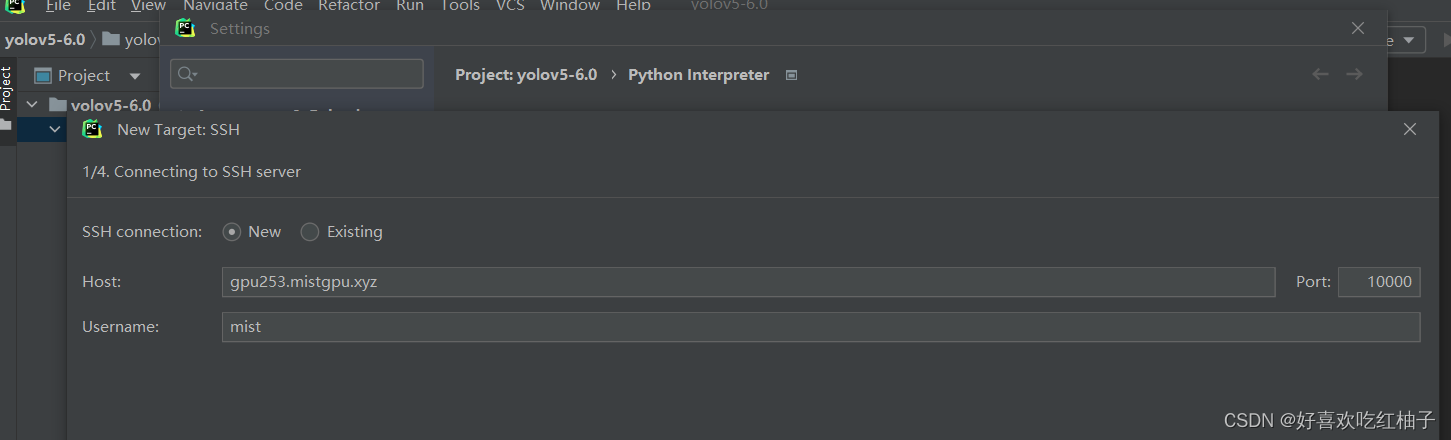
输入密码,密码为租用服务器时自己设置的
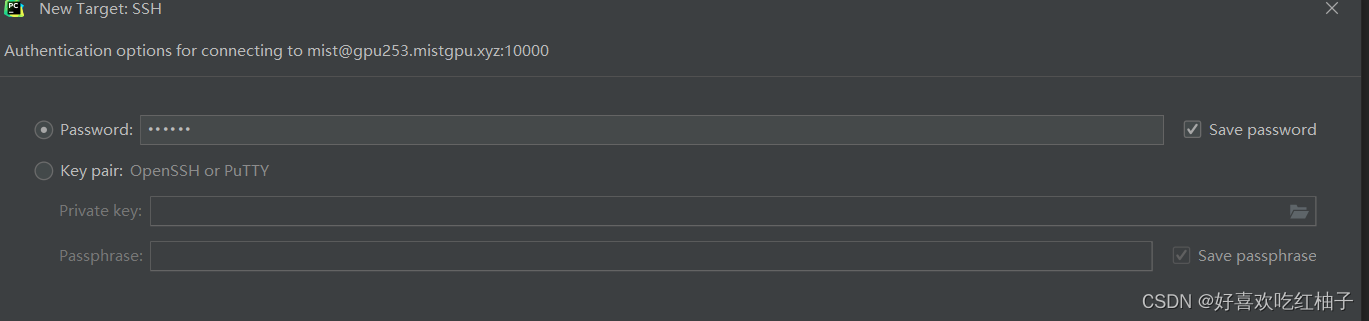
设置服务器中Python的位置和自己文件在服务器中的位置,服务器中Python的位置可以在服务器明令行中输入which Python指令得到
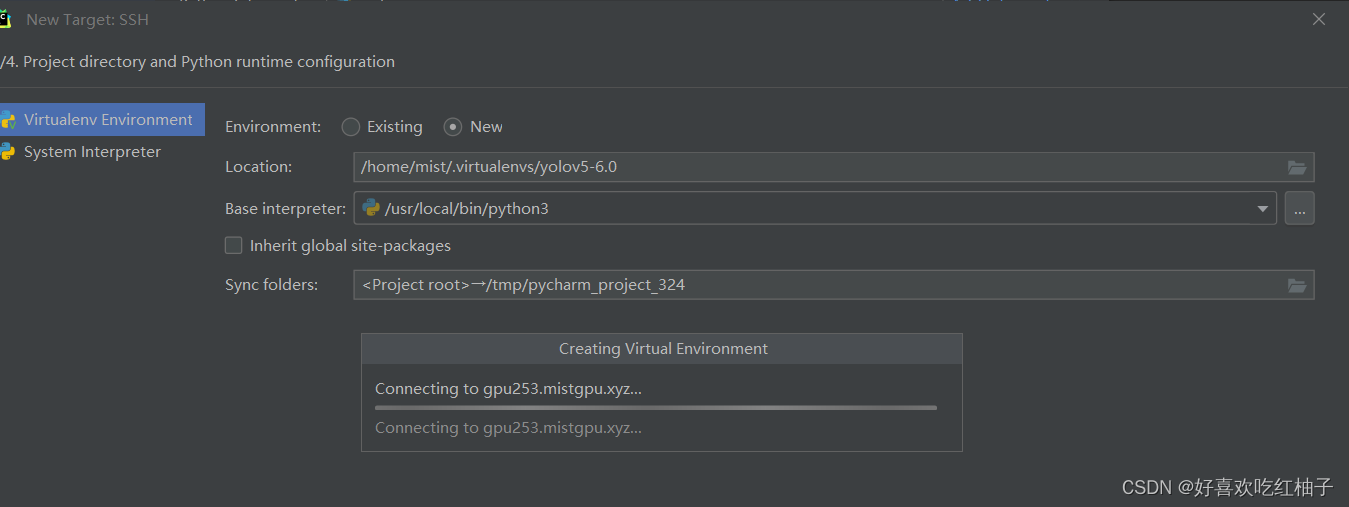
最后连接成功!
四、下载xshell并使用xshell连接云服务器
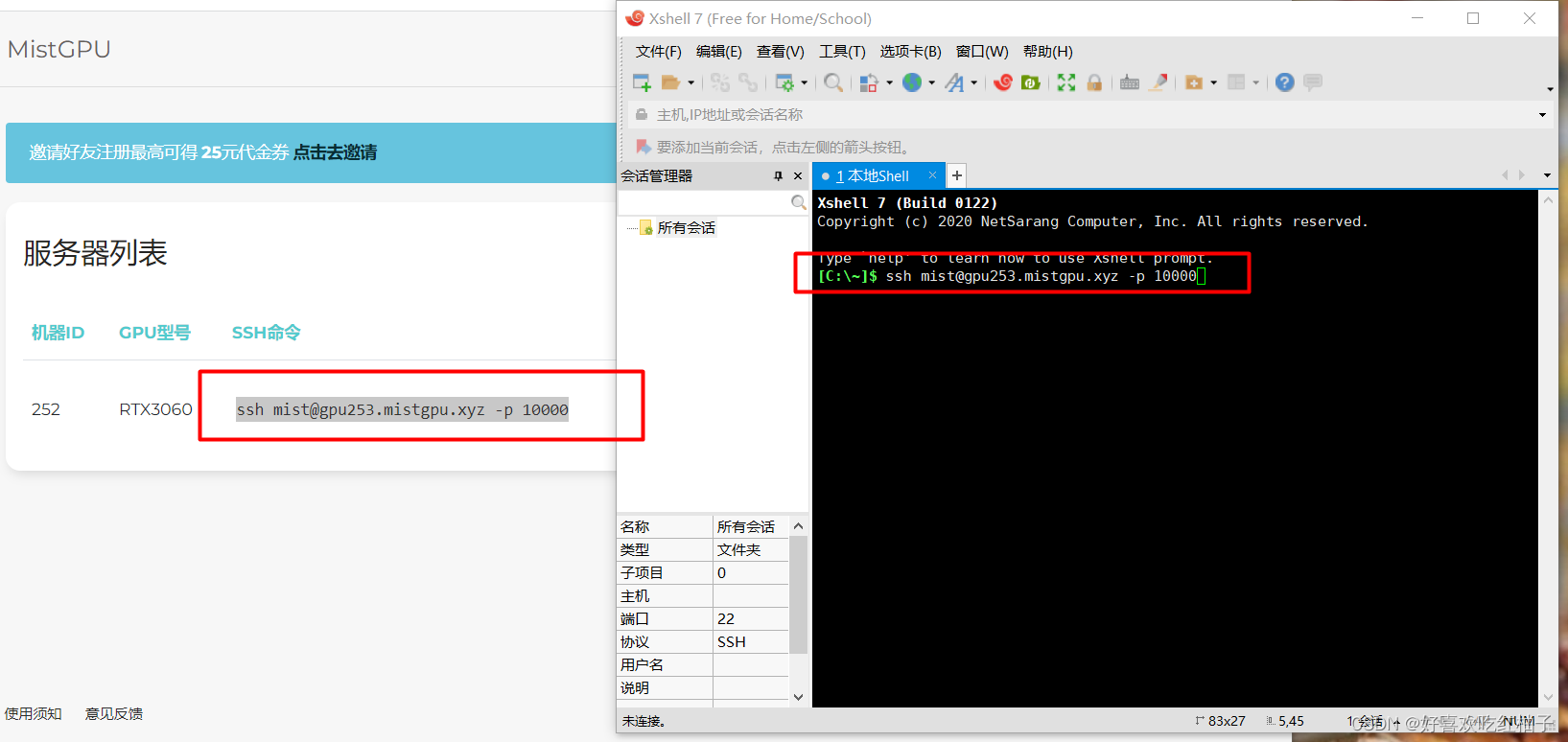
连接失败

原因:没有安装ssh server服务
如何进行安装:
(2条消息) windows10开启ssh_windows10 ssh_mutouren123xixi的博客-CSDN博客
安装后到服务页面启动open ssh server服务
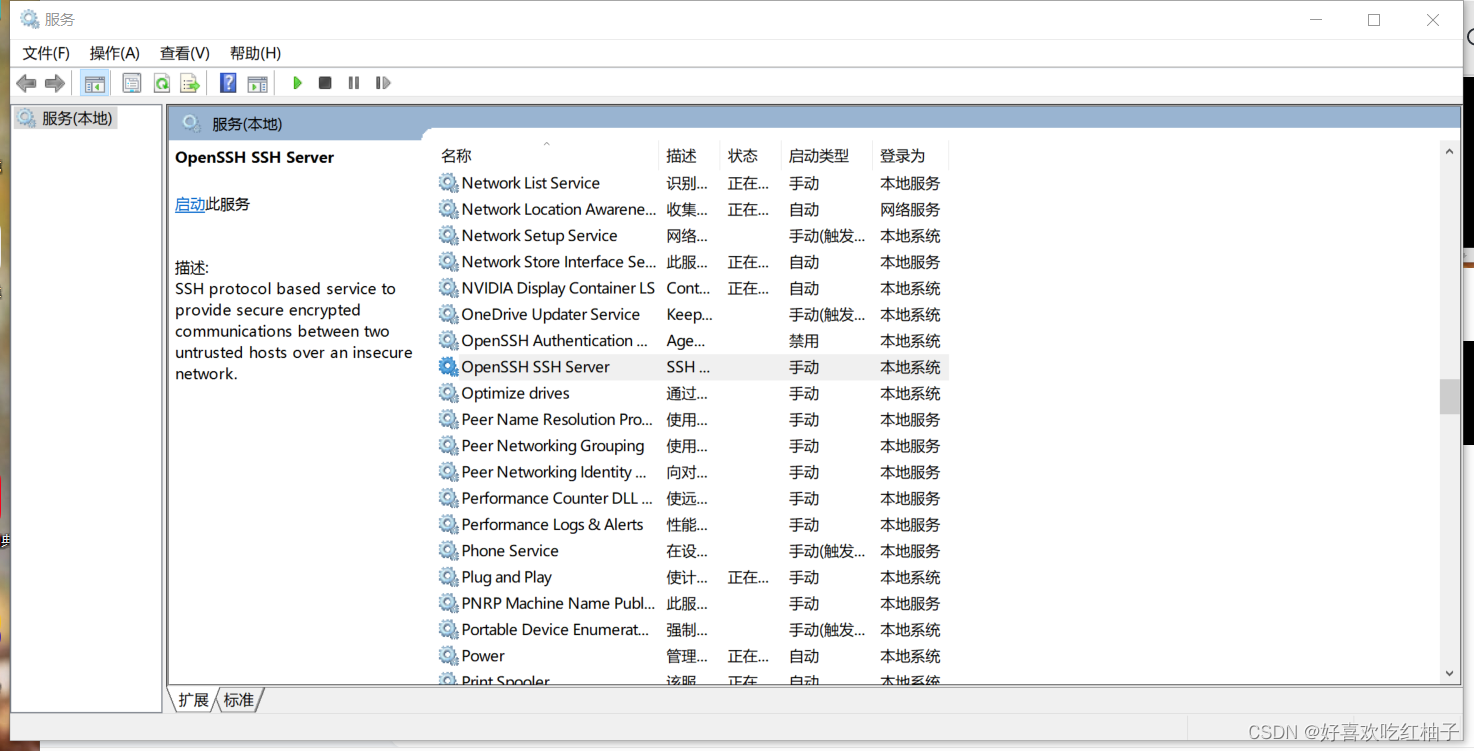
重新输入连接命令

继续输入密码
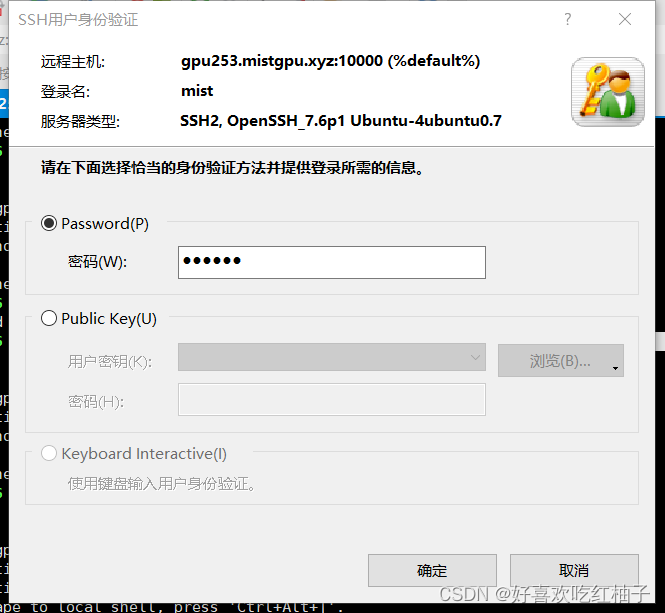
连接成功!
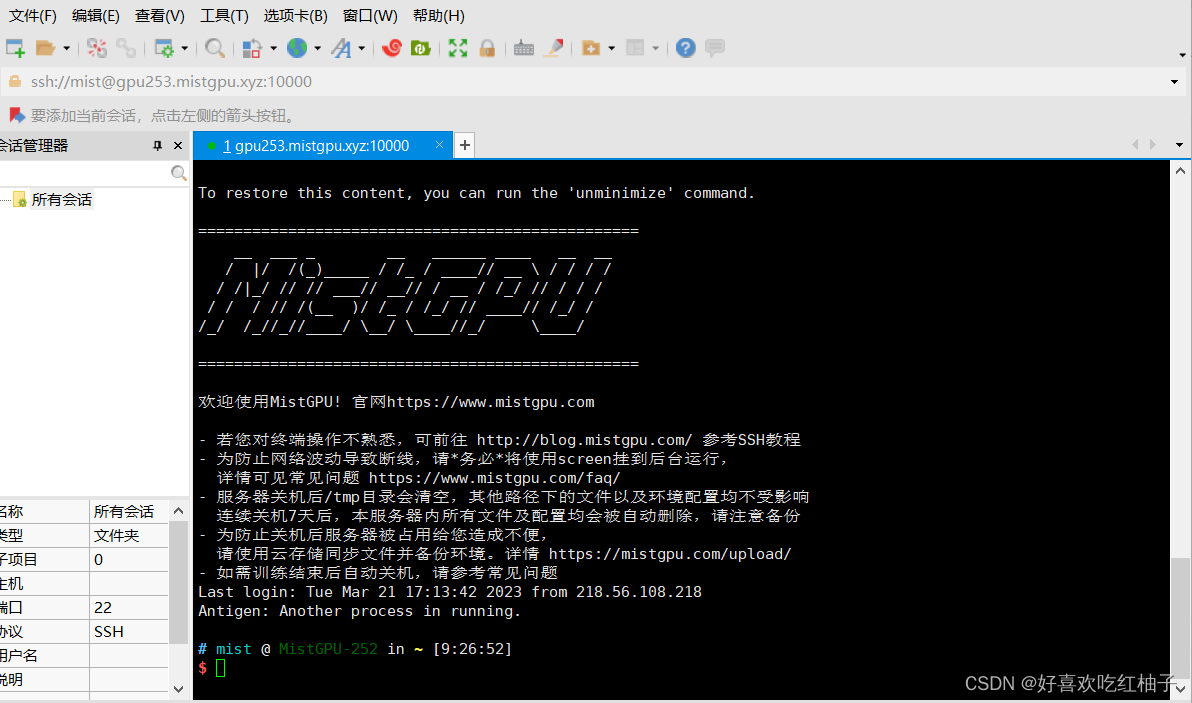
五、前期准备
打开文件传输功能
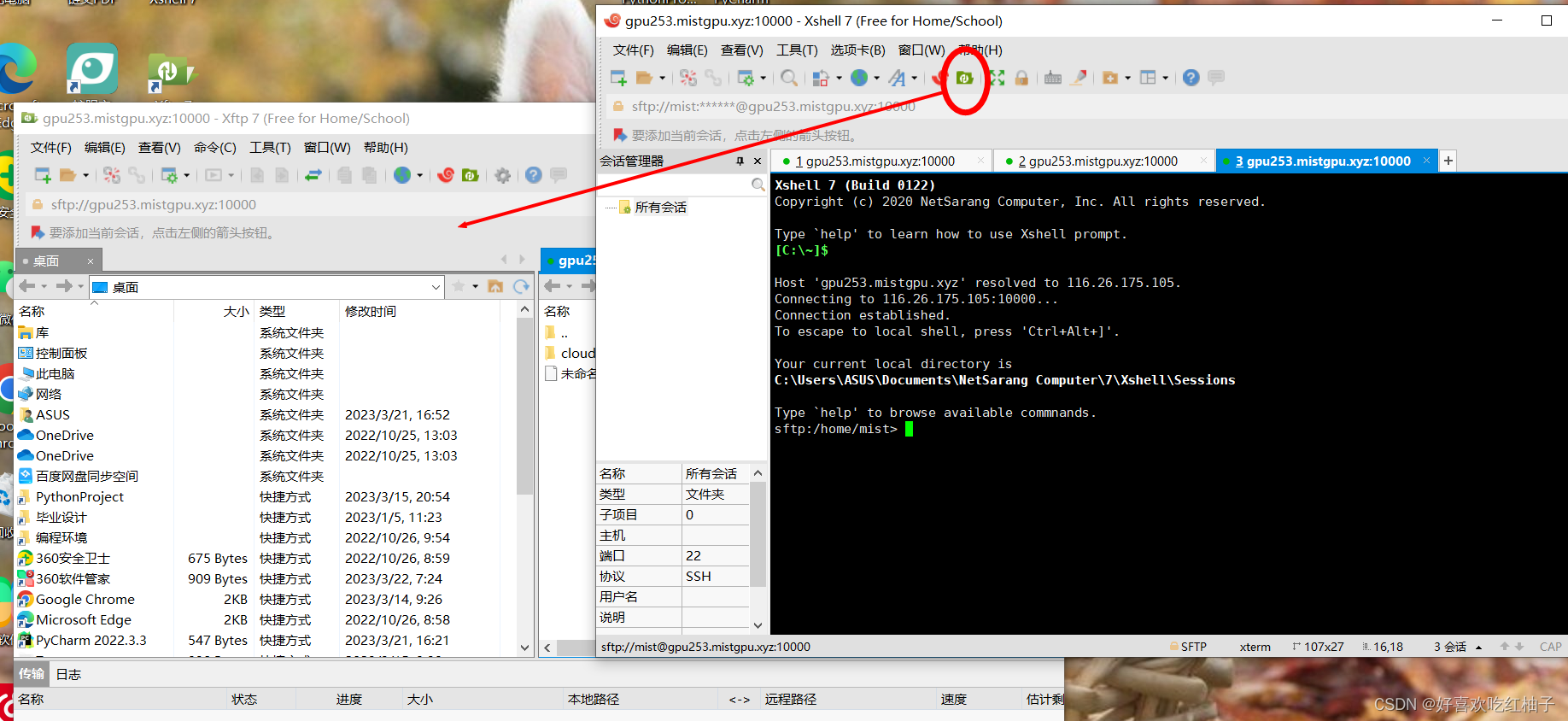
2. 上传所需YOLO代码
上传本地的zip
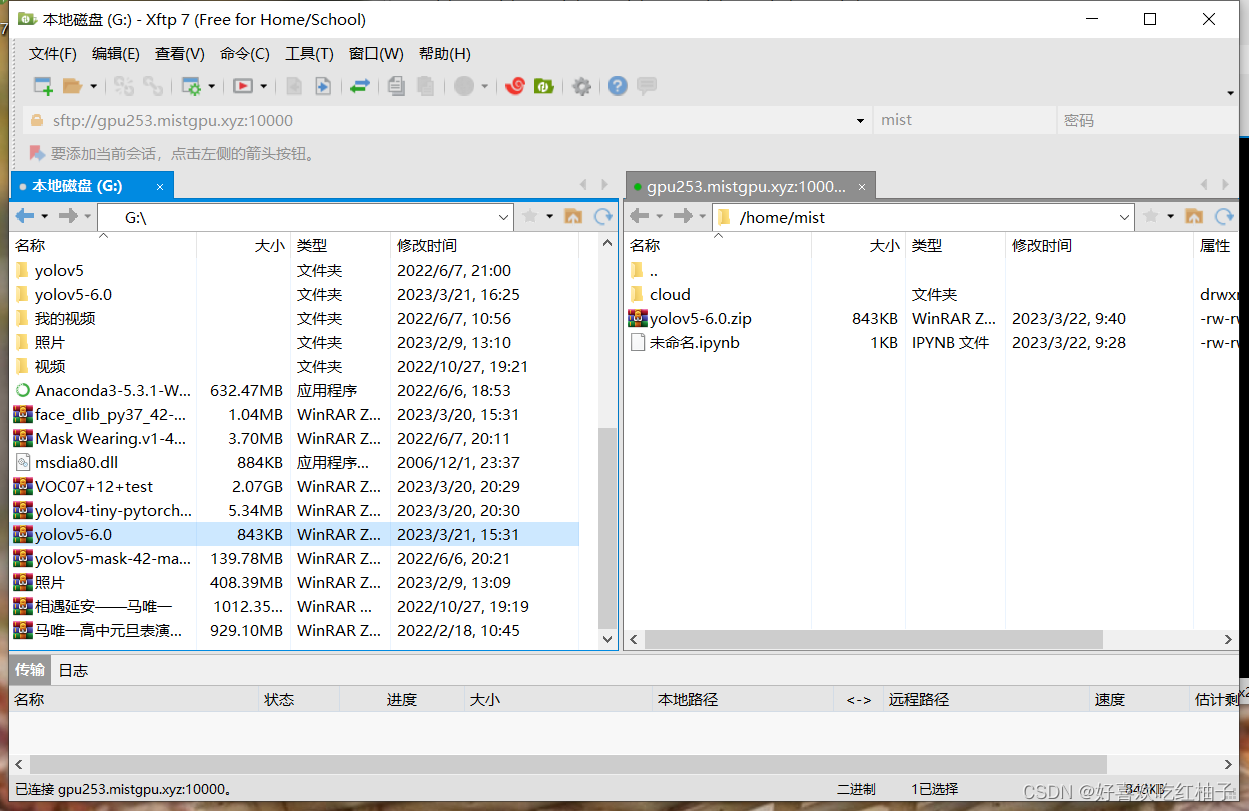
在服务端出现上传的文件,上传成功
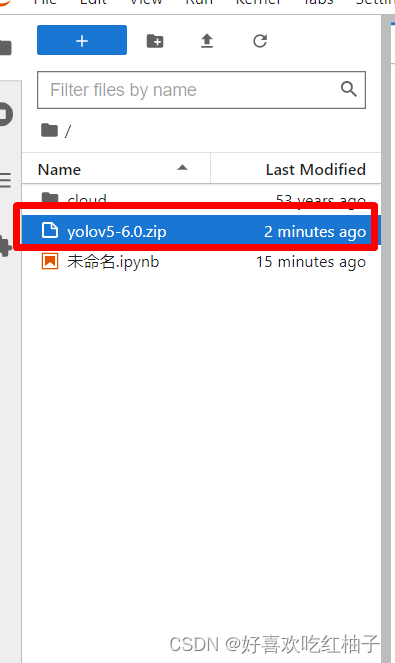
打开服务器终端
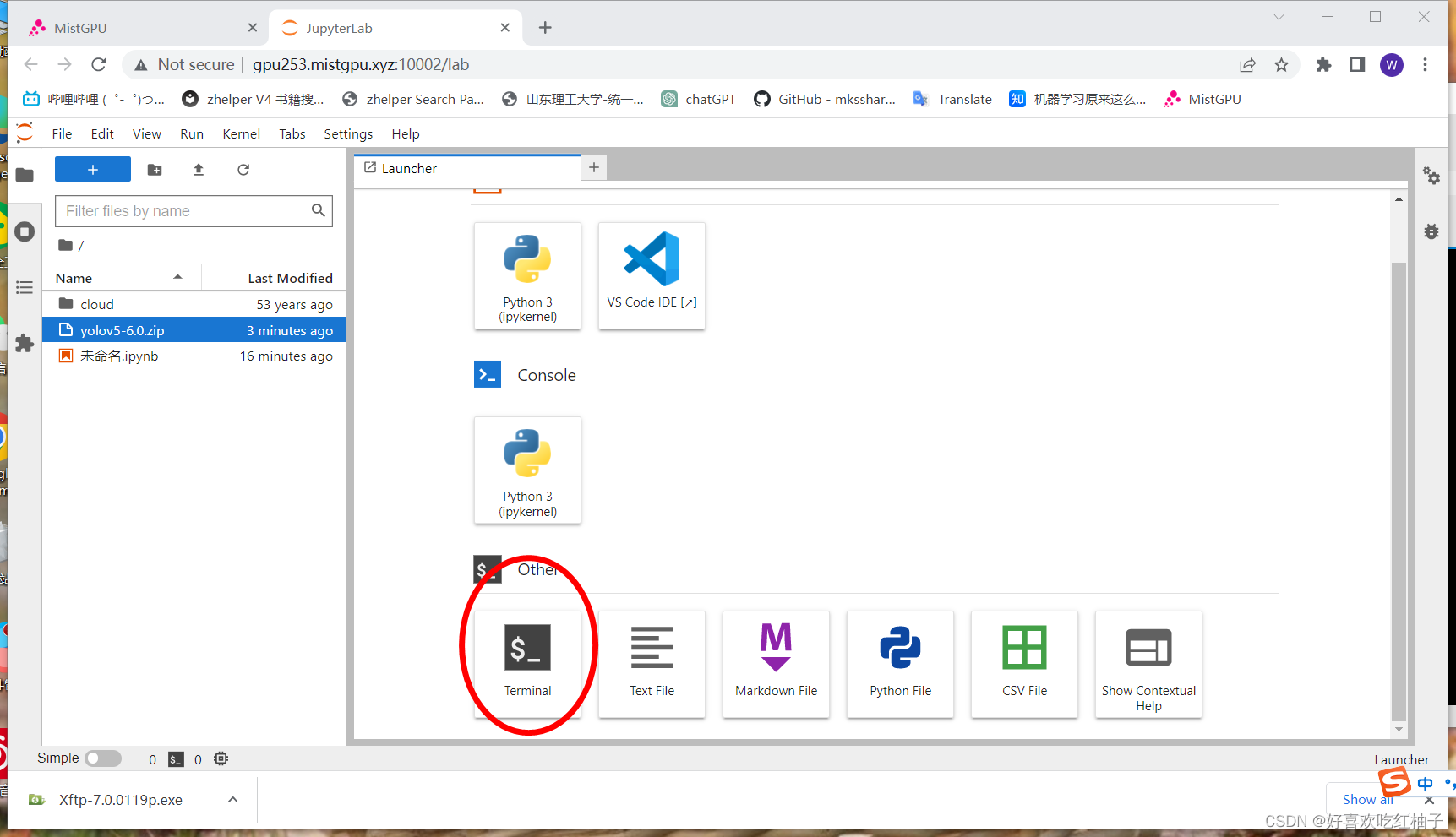
输入 unzip yolov5-6.0.zip
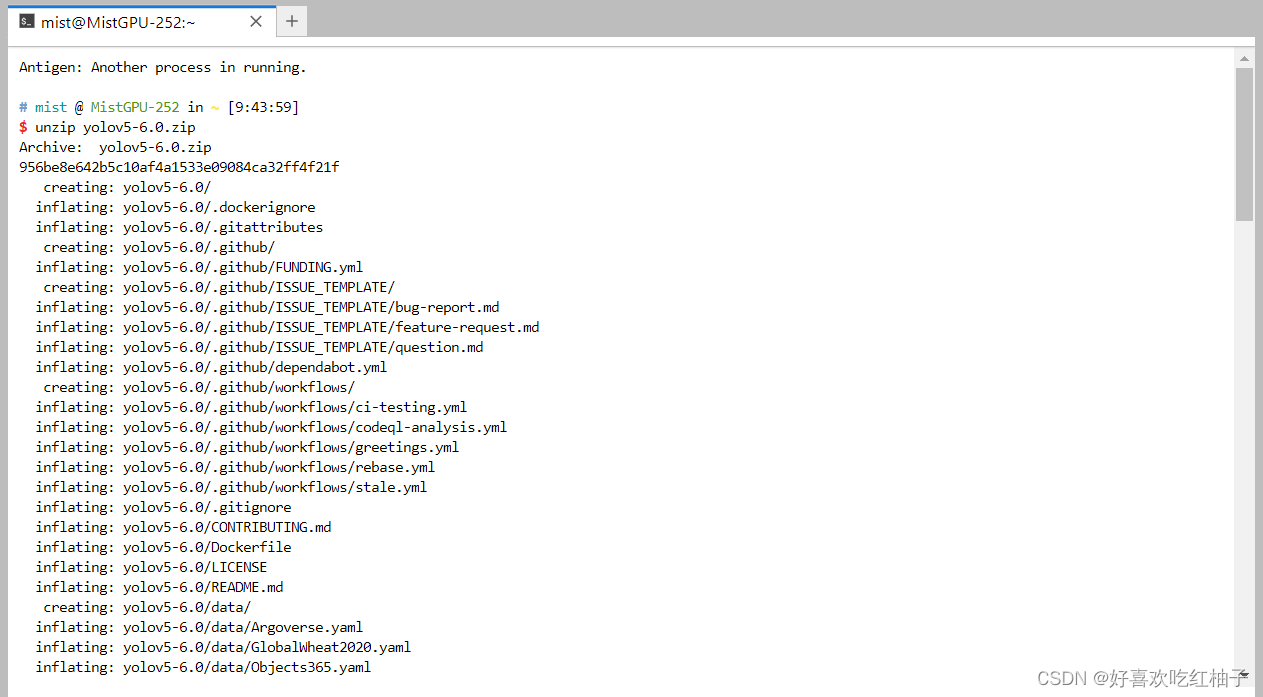
解压成功
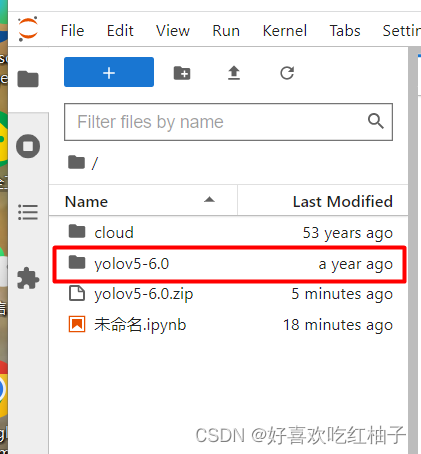
3. 安装模型所需包
跳转到yolov5文件夹:cd yolov5-6.0
输入 pip install -r requirements.txt,安装模型检测需要的各种包
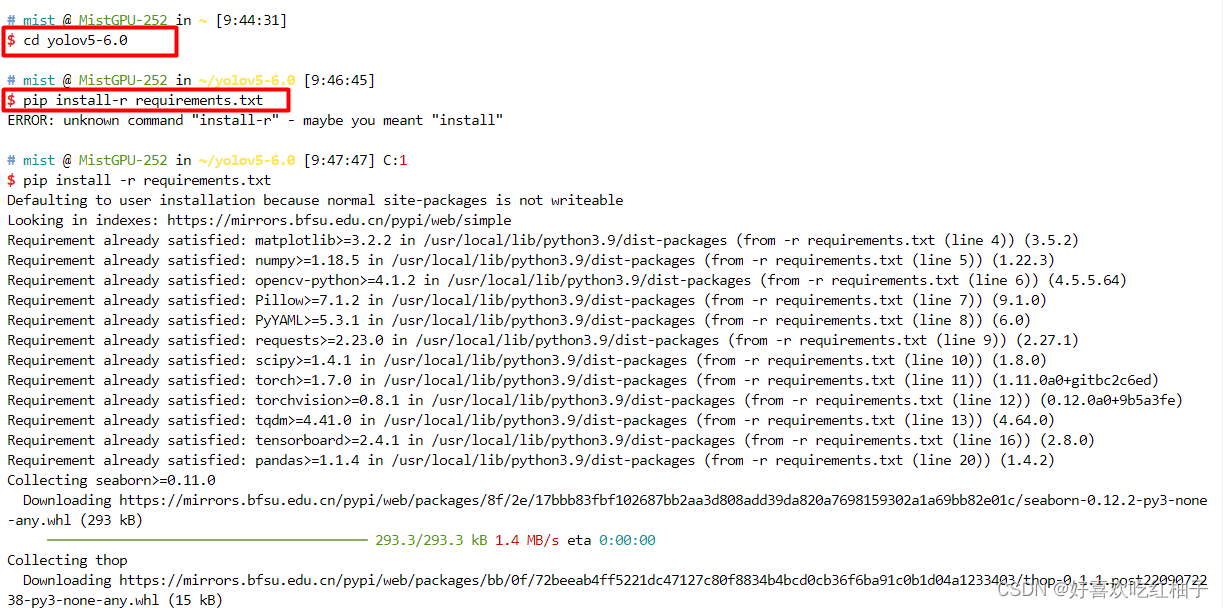
六、图片检测
输入命令
我们要对如下bus图片进行检测
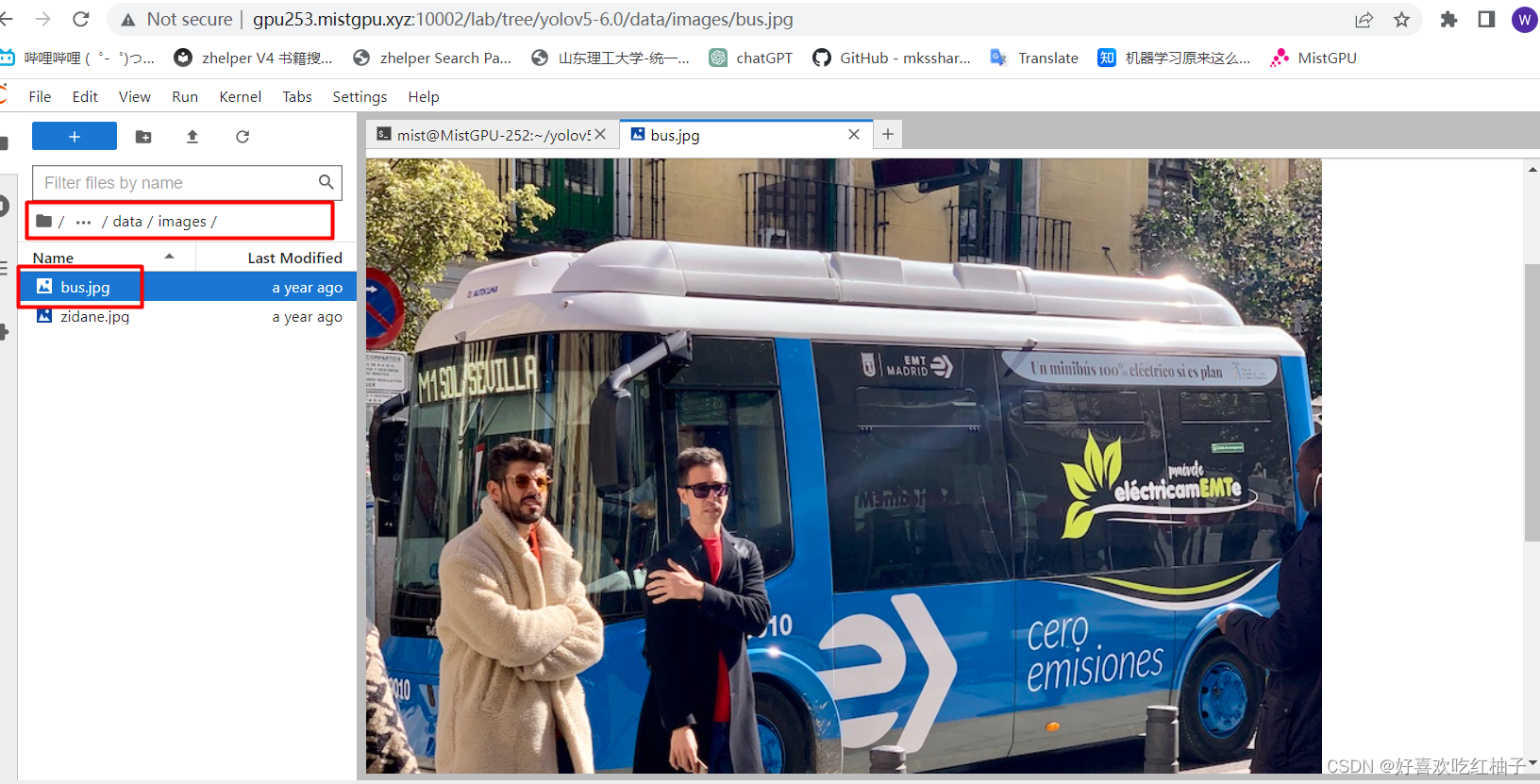
输入命令python detect.py --source data/images/bus.jpg,耐心等待训练过程即可
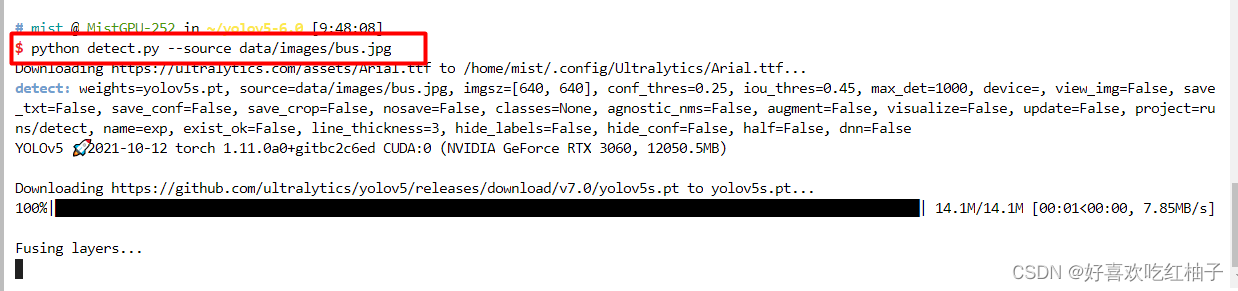
2. 所遇问题
我在这一步遇到了AttributeError: ‘Upsample‘ object has no attribute ‘recompute_scale_factor‘错误
如何解决:在服务器终端使用vim命令对unsample,py文件对应错误行进行修改,把后面的一部分删掉,注意unsmapling文件为只读文件,需要借助:w ! sudo tee %命令后才能完成保存退出。(3条消息) AttributeError: ‘Upsample‘ object has no attribute ‘recompute_scale_factor‘_几何量测量技术的博客-CSDN博客
(4条消息) vim 保存只读文件的修改_vimbaocunbianjidezhiduwenjian_花括号的博客-CSDN博客
3. 训练
重新输入训练命令后,训练成功!结果保存在detect文件夹下的exp4中
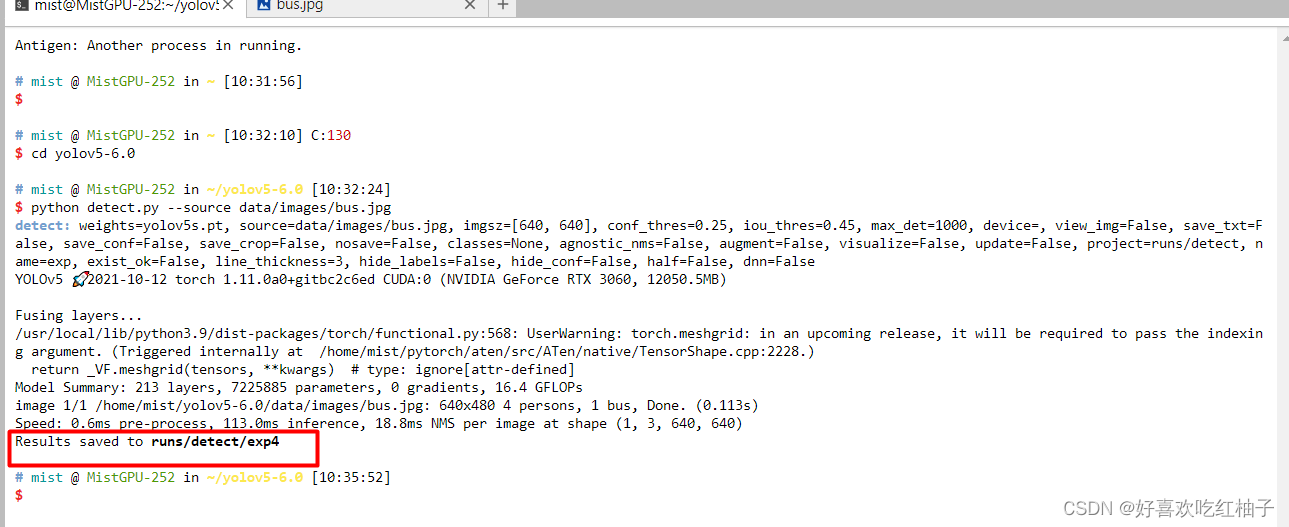
找到对应图片,可以发现已经完成训练并出现预测结果。
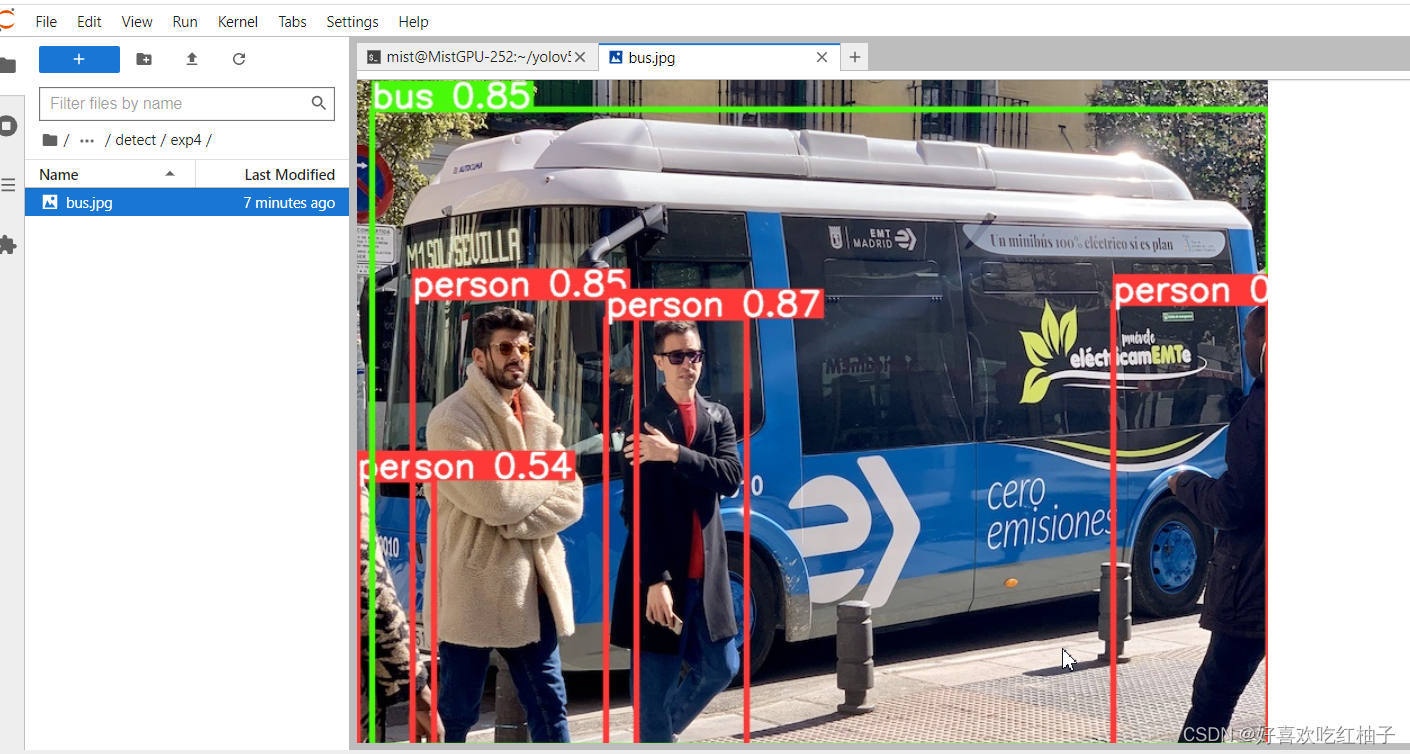
七、视频检测
上传视频到云服务器
还是使用上传图片的方法在xshell中进行视频的上传
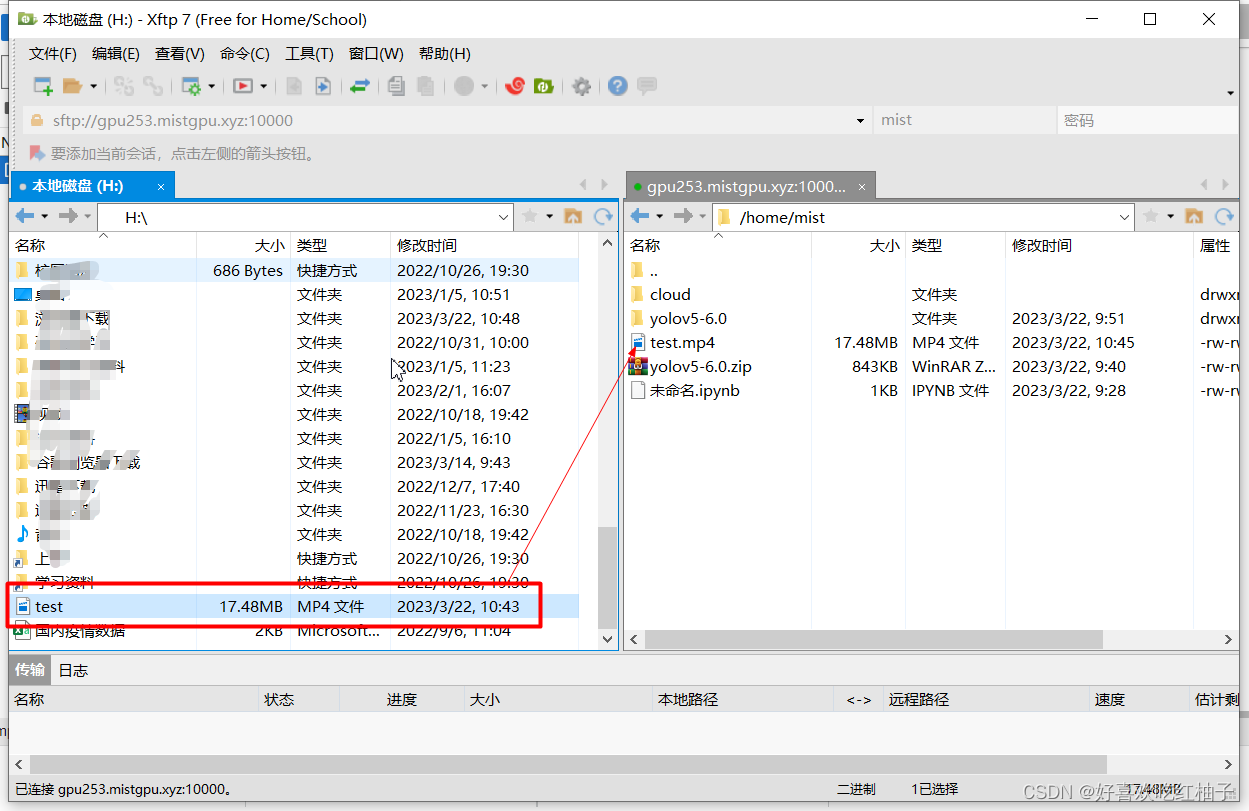
训练
输入python detect.py --source data/videos/test.mp4 命令进行训练,如下所示训练结束,结果保存在该文件夹中,由于编码问题不能在云服务器中进行查看视频,我们把视频下载到本地进行查看
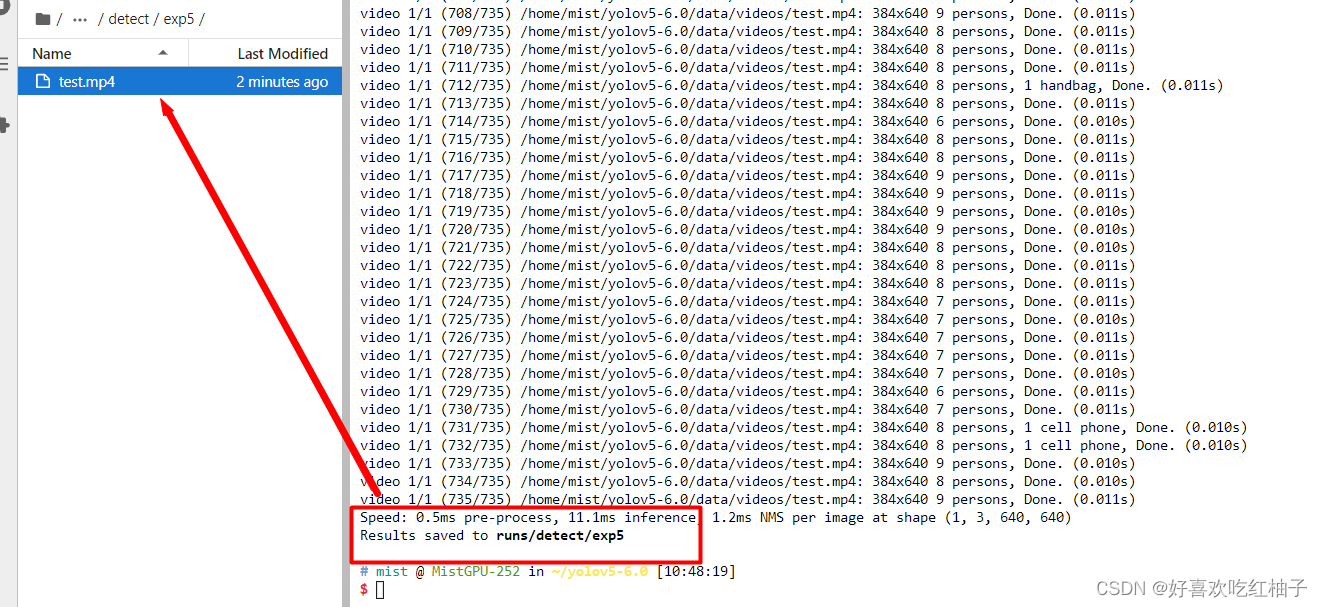
可以看到视频已完成检测
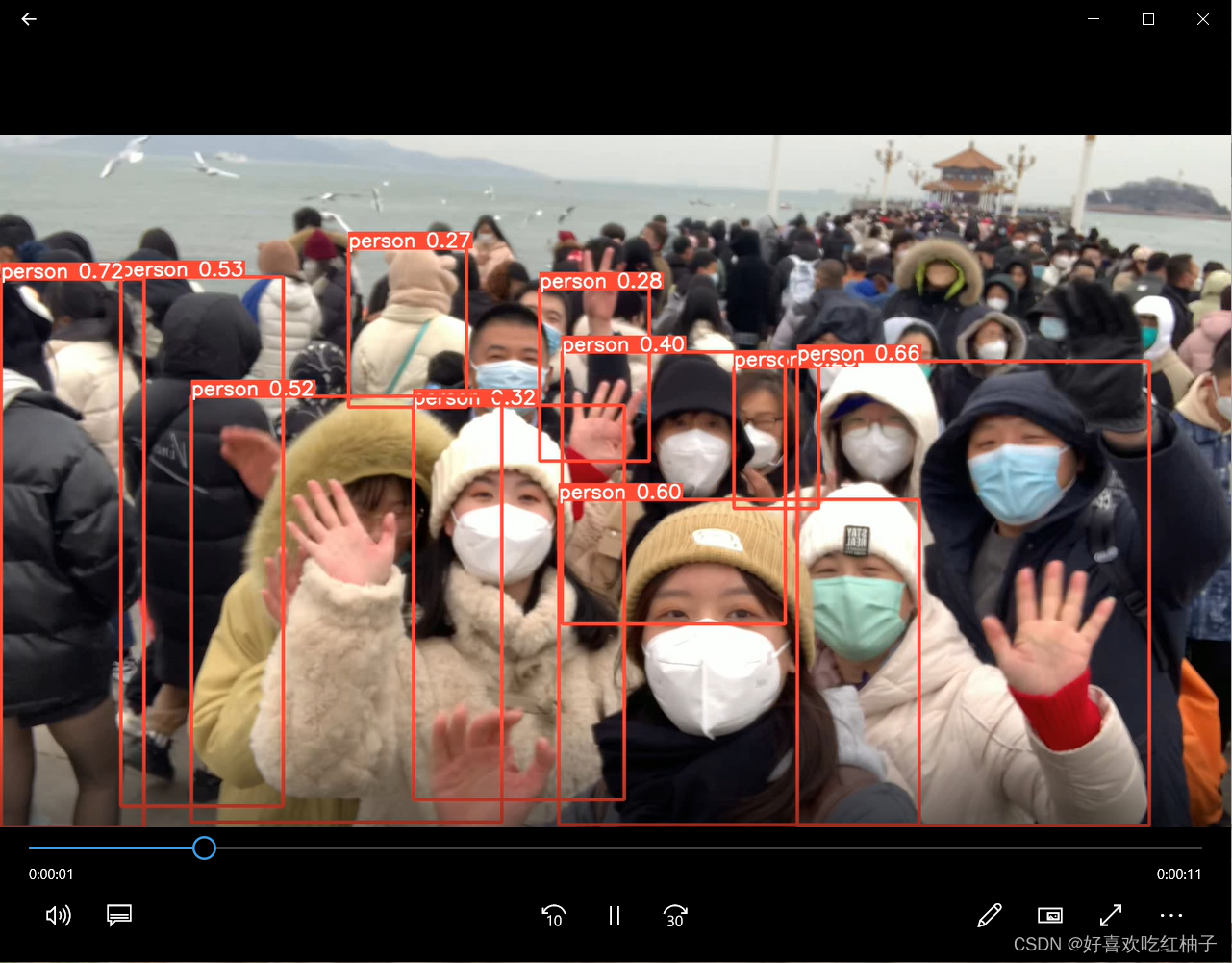
成功!!!